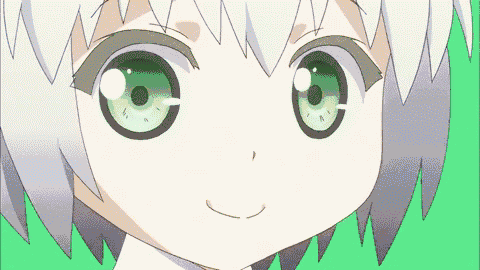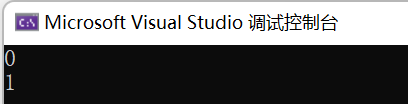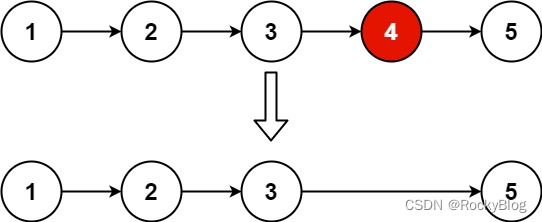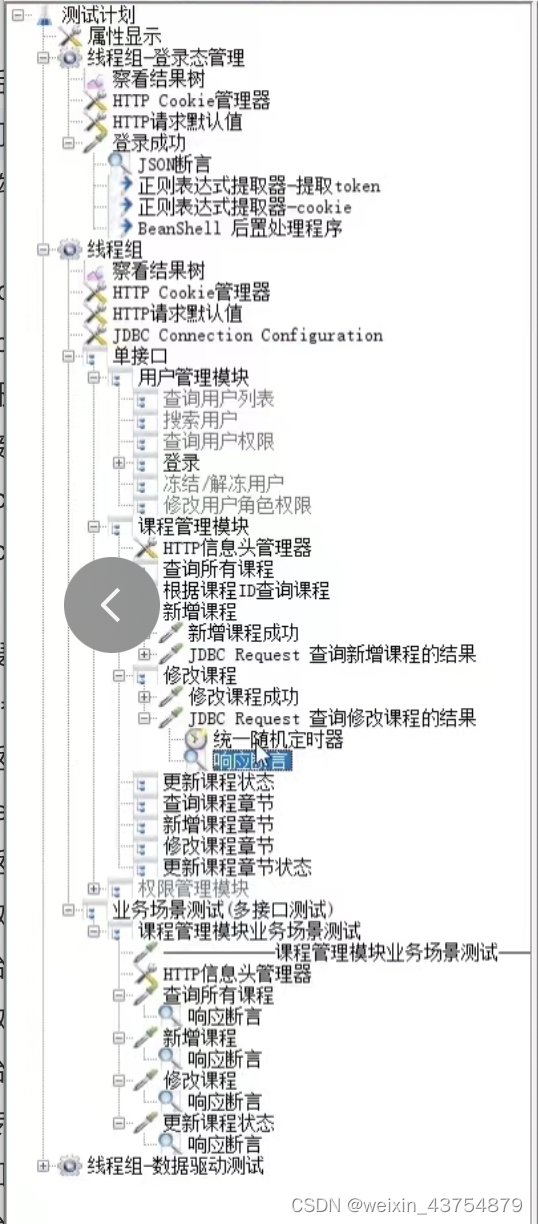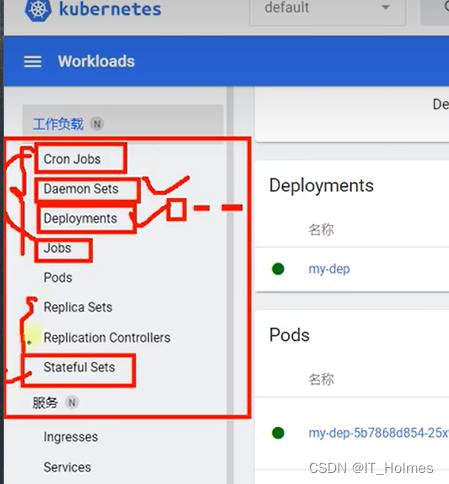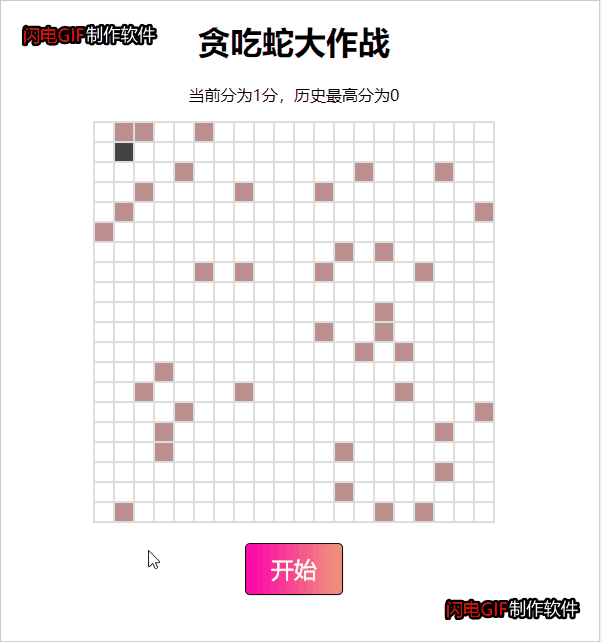前言
嗨喽,大家好呀~这里是爱看美女的茜茜呐
又到了学Python时刻~
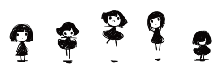
Windows不是有个消息通知功能,挺喜欢这个功能的,
但是不太方便使用,也懒得去研究,
于是准备用Python自己写一个,通过设定通知的间隔时间来实现类似闹钟的效果,
这样既不用听闹钟的吵闹声,又做到了定时通知的效果,比如定时通知埋头写代码的我们按时喝水。

说干就干,直接使用pyqt来设计成人人都可以用的工具。
代码展示
( 完整源码点击此处跳转跳转文末名片加入君羊,找管理员小姐姐领取呀~ )
UI部分使用的包
from PyQt5.QtGui import * # UI 界面相关
from PyQt5.QtCore import * # 核心组件包
from PyQt5.QtWidgets import * # UI 布局相关模块
界面主题相关的模块,这里采用的是黑色的模块主题。
from qdarkstyle import load_stylesheet_pyqt5
应用相关的模块
import sys
import os
下面几个模块中唯一比较特殊的就是win10toast模块是用来做windows通知的,
还有一个用到了python线程中的定时器。
from win10toast import ToastNotifier # 导入系统通知对象
import time # 系统时间模块
import datetime
from threading import Timer # 定时器
主要代码
class WinNotify(QWidget):def __init__(self):super(WinNotify, self).__init__()self.init_ui()def init_ui(self):self.setWindowTitle('windows通知管理器 源码自取君羊261823976')self.setWindowIcon(QIcon('通知.ico'))self.setFixedWidth(550)self.notify_subject_label = QLabel()self.notify_subject_label.setText('通知主题')self.notify_subject_text = QLineEdit()self.notify_subject_text.setPlaceholderText('输入通知主题')self.notify_current_label = QLabel()self.notify_current_label.setText('通知内容')self.notify_current_text = QLineEdit()self.notify_current_text.setPlaceholderText('输入通知内容')self.notify_time_label = QLabel()self.notify_time_label.setText('通知间隔')self.notify_time_combox = QComboBox()self.notify_time_combox.addItems(['10|分钟', '30|分钟', '45|分钟', '60|分钟', '120|分钟'])self.notify_icon_path = QLineEdit()self.notify_icon_path.setPlaceholderText('通知图标(*.ico)')self.notify_icon_btn = QPushButton()self.notify_icon_btn.setText('选择图标')self.notify_icon_btn.clicked.connect(self.notify_icon_btn_click)self.start_btn = QPushButton()self.start_btn.setText('开启通知吧!')self.start_btn.clicked.connect(self.start_btn_click)form = QFormLayout()form.addRow(self.notify_subject_label, self.notify_subject_text)form.addRow(self.notify_current_label, self.notify_current_text)form.addRow(self.notify_time_label, self.notify_time_combox)form.addRow(self.notify_icon_path, self.notify_icon_btn)vbox = QVBoxLayout()vbox.addLayout(form)vbox.addWidget(self.start_btn)self.thread_ = WorkThread(self)self.setLayout(vbox)def notify_icon_btn_click(self):file = QFileDialog.getOpenFileName(self, os.getcwd(), '打开图片', 'ICO File(*.ico)')print(file[0])self.notify_icon_path.setText(file[0])def start_btn_click(self):self.start_btn.setEnabled(False)self.thread_.start()
主函数启动应用时,将黑色主题加入到app的布局当中。
app.setStyleSheet(load_stylesheet_pyqt5())
线程运行相关部分
class WorkThread(QThread):def __init__(self,parent=None):super(WorkThread, self).__init__(parent)self.parent = parentself.notify = ToastNotifier()self.working = Truedef __del__(self):self.working = Falseself.wait()def run(self):self.show_toast()def show_toast(self):notify_head = self.parent.notify_subject_text.text()notify_text = self.parent.notify_current_text.text()notify_ico = self.parent.notify_icon_path.text()notify_sen = self.parent.notify_time_combox.currentText().split('|')[0]notify_sen = int(notify_sen) * 60print('当前时间:%s' % (datetime.datetime.now().strftime('%Y-%m-%d %H:%M:%S')))self.notify.show_toast(f"{notify_head}", f"{notify_text}", duration=5, threaded=True, icon_path=notify_ico)while self.notify.notification_active():time.sleep(0.005)timer = Timer(notify_sen, self.show_toast)timer.start()
效果展示

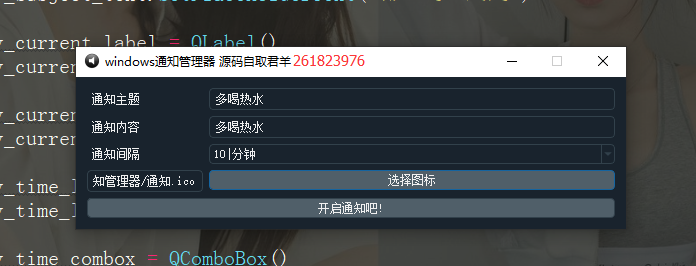

尾语
感谢你观看我的文章呐~本次航班到这里就结束啦 🛬
希望本篇文章有对你带来帮助 🎉,有学习到一点知识~
躲起来的星星🍥也在努力发光,你也要努力加油(让我们一起努力叭)。